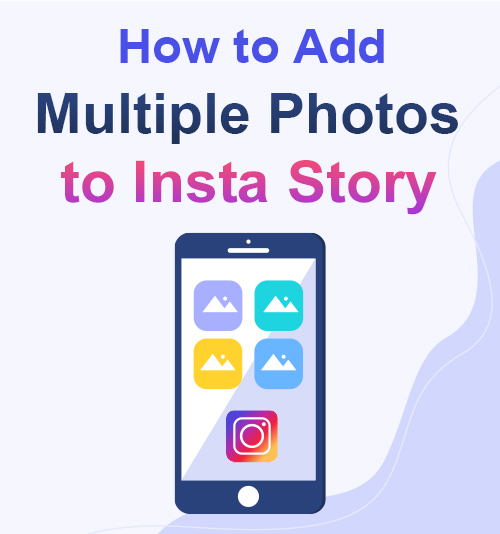
Dopo che Instagram consente agli utenti di aggiungere fino a 10 foto in un post normale, ora rimuove anche le restrizioni sulle storie. Così, come aggiungere più foto a Instagram Story?
Quando hai una serie di foto che tendi a condividere su Instagram Story, puoi pubblicarle alla volta. Il punto migliore è che, sia che tu stia utilizzando il sito Web di Instagram su un PC, Android o iOS, questa funzione è disponibile per tutti voi.
Quindi, ti porterò a saperne di più. Creare un album fotografico eccezionale su Instagram Story è molto più facile di quanto pensassi. Puoi farlo con pochi clic o tocchi.
Inoltre, puoi scaricare facilmente la storia di Instagram che contiene più foto utilizzando Downloader di AnyVid per Instagram.
Parte 1. Come aggiungere più foto a Instagram Story sul computer?
Puoi visitare il sito web di Instagram tramite il browser del tuo PC. Usiamo Google Chrome come esempio. Il tuo feed e la pagina del tuo profilo vengono mostrati allo stesso modo della visualizzazione sul tuo dispositivo mobile.
Ma come si fa a realizzare un post utilizzando la versione web di Instagram? Come mettere più immagini su una storia di Instagram?
In realtà, tu non è necessario utilizzare strumenti di terze parti. Solo alcuni suggerimenti per l'impostazione ti aiuteranno.
Vediamo come funziona!
- Visita il sito Web ufficiale di Instagram dal tuo browser e accedi al tuo account. Fare clic con il tasto destro e scegliere "Ispezionare" nel menu popup.
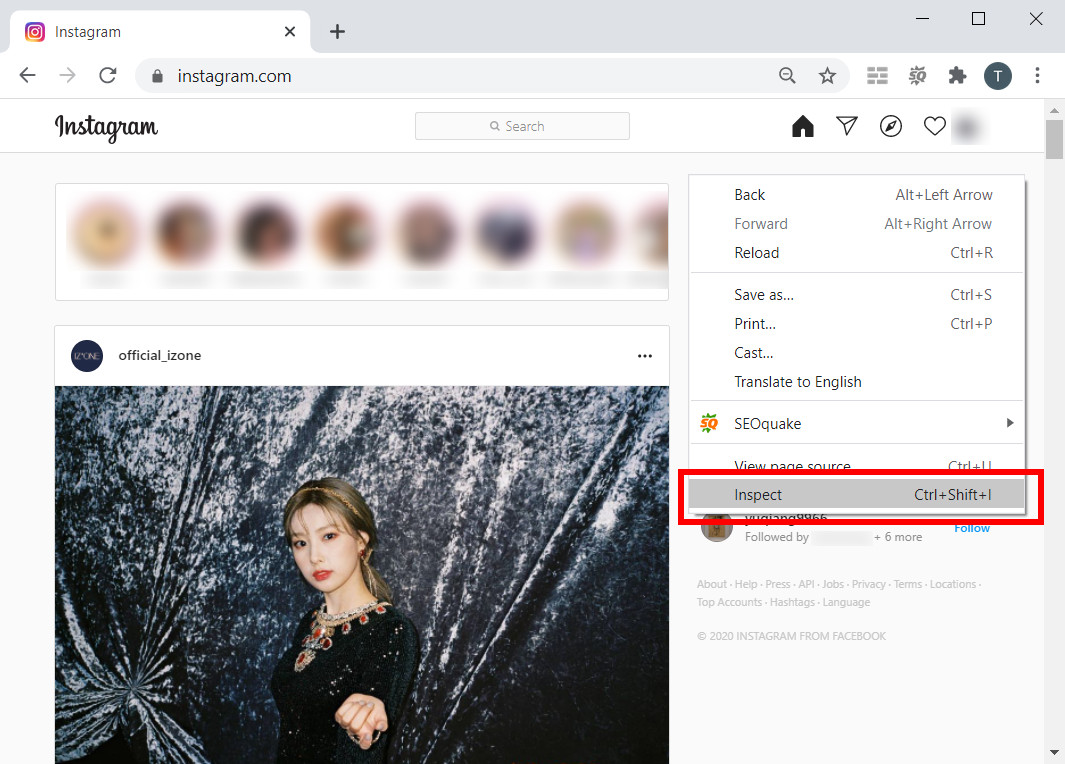
- Scegliere il Attiva / disattiva l'icona della barra degli strumenti del dispositivo. È possibile selezionare la visualizzazione di diversi dispositivi.
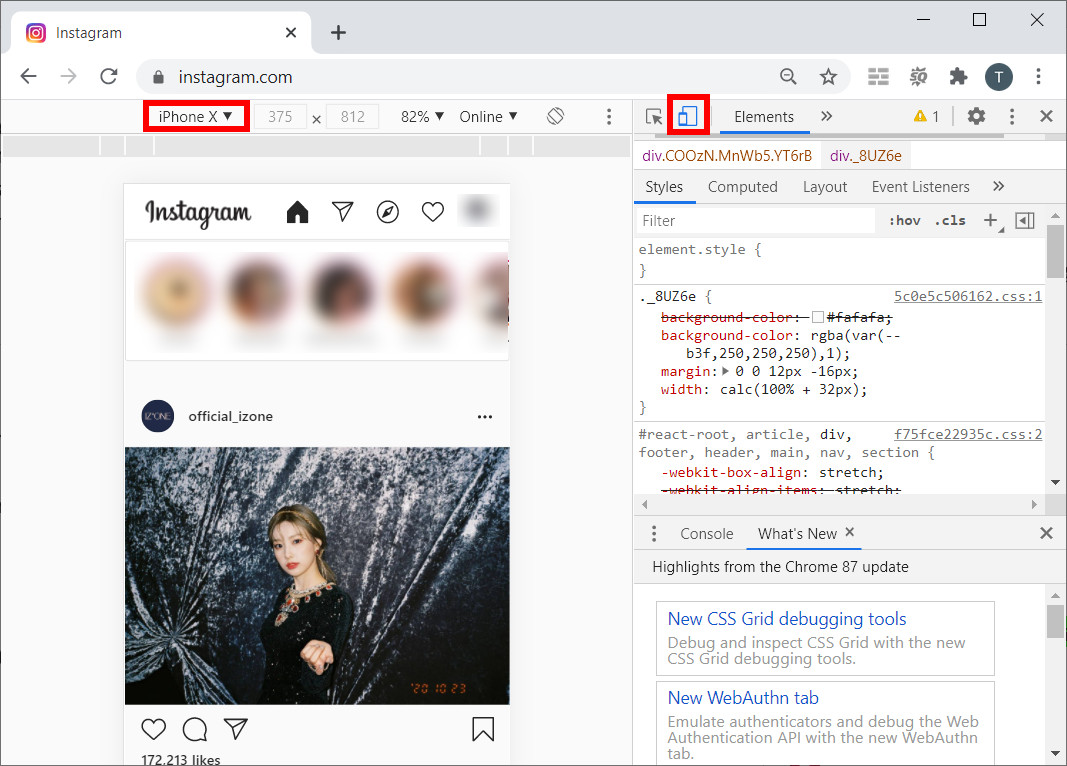
- Ricarica la pagina. E poi, vedrai lo stesso layout di Instagram della versione mobile. Fare clic sul "+" sull'immagine del tuo profilo e inizia a modificare la tua storia.
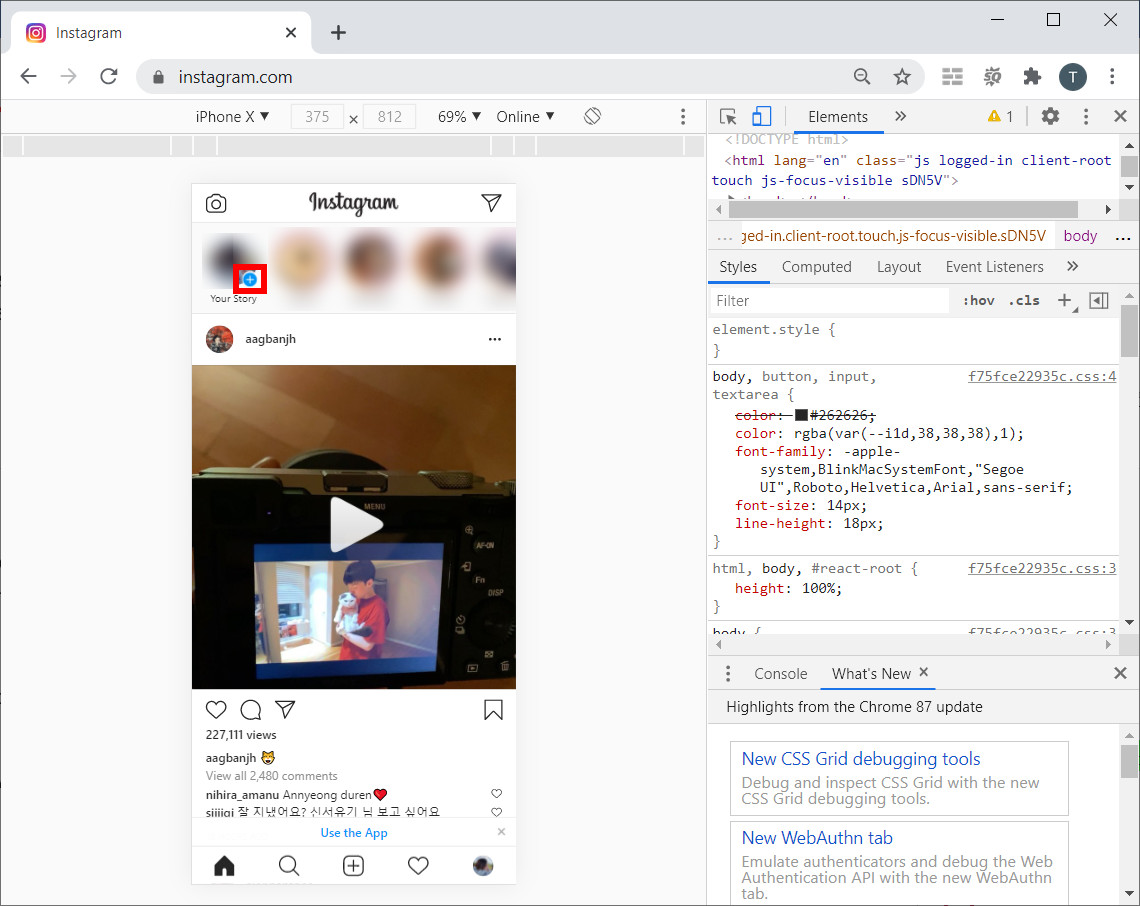
Mancia: Per più immagini, puoi fare un collage per mettere tutte le foto in un'unica immagine e poi pubblicarla nella tua Storia.
Parte 2. Come mettere più immagini su una storia di Instagram su Android?
Quando si tratta del dispositivo mobile, l'operazione è molto più comoda. Anche la visualizzazione di Instagram sull'app mobile è molto più familiare alla maggior parte delle persone. Usando il Sistema Android, puoi creare il collage direttamente all'interno di Instagram.
Prepara il tuo editor di storie e ti mostrerò come inserire più di un'immagine su Instagram Story.
- Tocca il "+" sull'immagine del tuo profilo per accedere all'editor della storia. Quindi vedrai un elenco di icone in bordo sinistro dello schermo. Scegli "Layout".
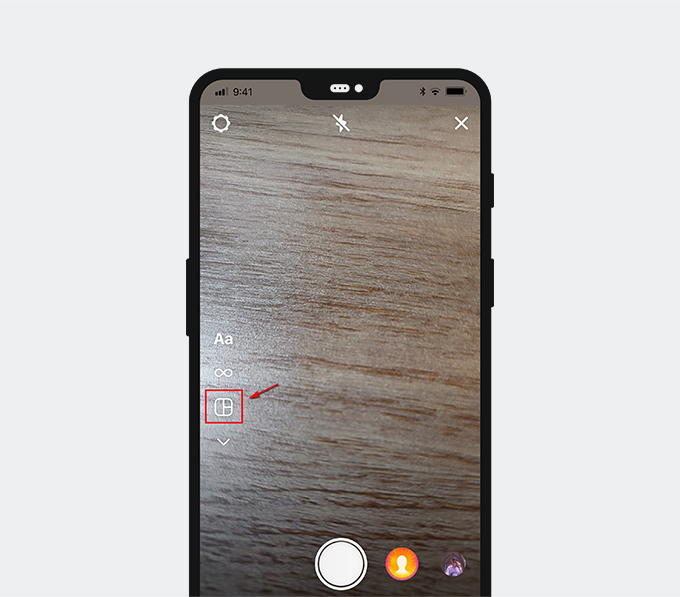
- Di solito lo è la terza icona nell'elenco. E poi, vedrai il tuo schermo diviso in più blocchi. Instagram offre diverse griglie tra cui scegliere dagli utenti. Puoi fare un collage di 2-6 foto.
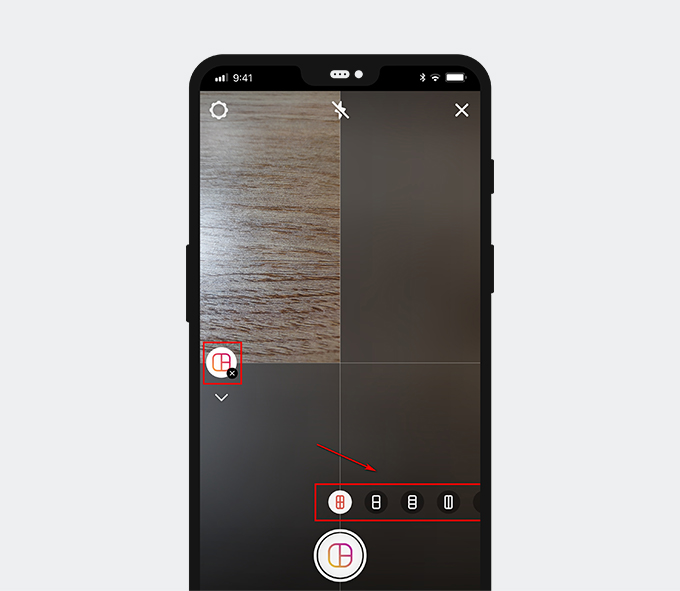
- Aggiungi foto a ciascuna area. Quindi tocca "Invia a. "
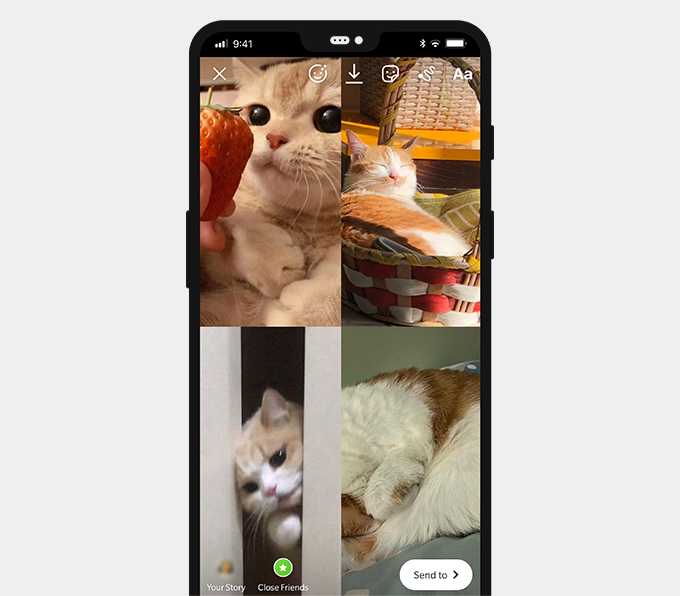
- Puoi decidere di rendere questa Storia aperta a tutti i tuoi follower o solo a un determinato gruppo. Quindi tocca "Condividi. " E poi il collage verrà pubblicato nella tua storia di Instagram.
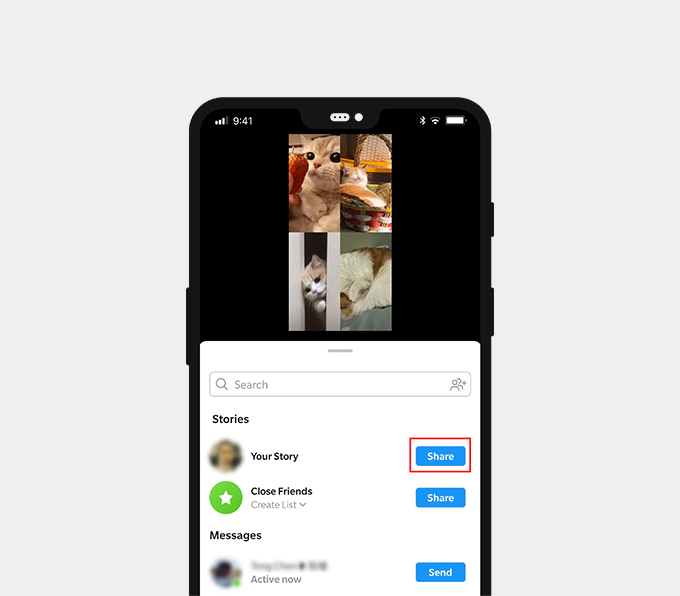
Parte 3. Come aggiungere più foto a Instagram Story su iPhone?
Nel gli utenti iOS, c'è un altro metodo per aggiungere più immagini a una storia di Instagram: usare il adesivo fotografico per mettere tutte le foto in una foto. It non ha la restrizione sulle griglie, in modo da poter posizionare l'immagine ovunque sullo schermo desideri.
I passaggi per utilizzare l'adesivo fotografico sono i seguenti:
- Carica una foto nell'editor della storia. E poi tocca l'icona dell'adesivo nella barra in alto dello schermo.
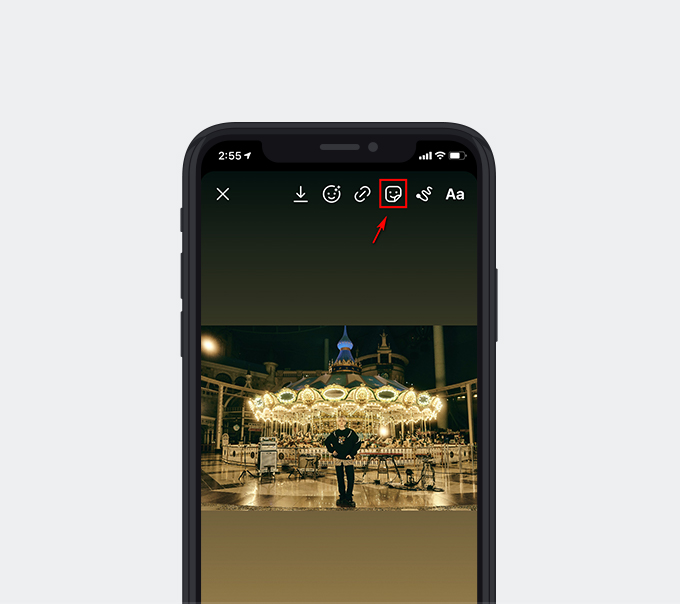
- Tocca l'adesivo fotografico per sfogliare il tuo album fotografico.
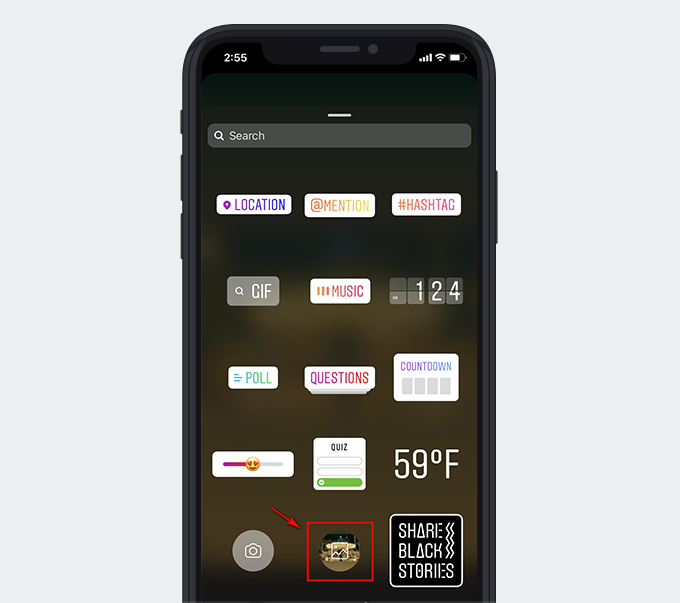
- Scegli le altre foto che vuoi aggiungere.
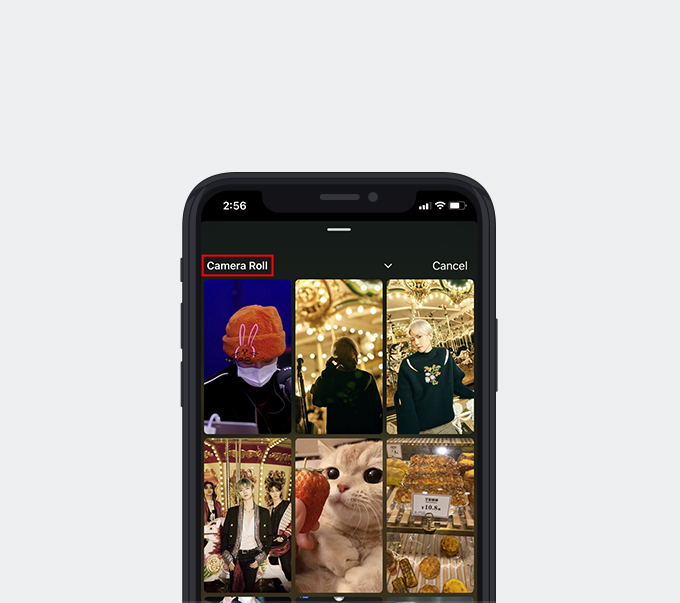
- Sposta le foto nel luogo che preferisci. Quando sei soddisfatto dell'immagine finale, puoi tocca "Invia a".
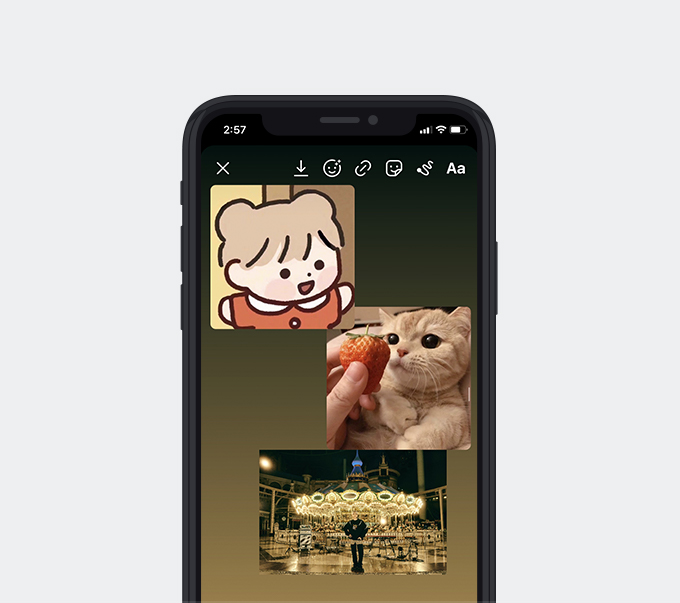
- Seleziona l'ambito della condivisione. Quindi tocca "Condividi".
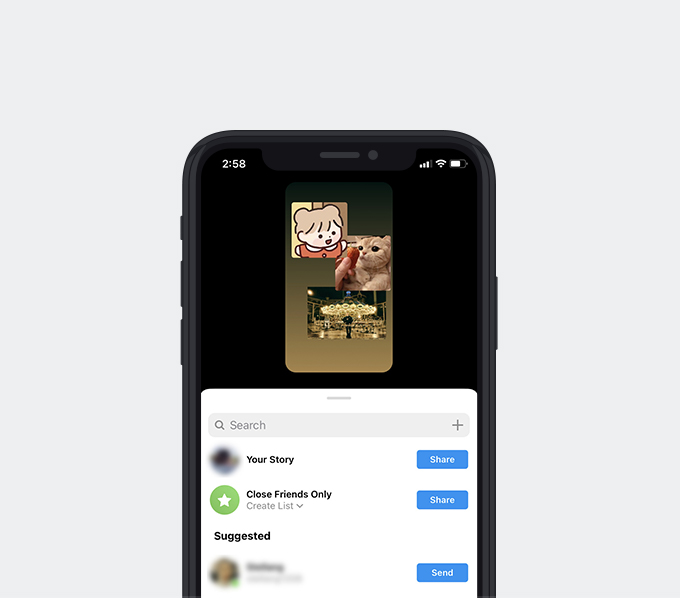
Dopo che l'immagine è stata caricata correttamente, le persone possono visualizzarla nella tua storia di Instagram.
Parte 4. Miglior downloader di storie di Instagram
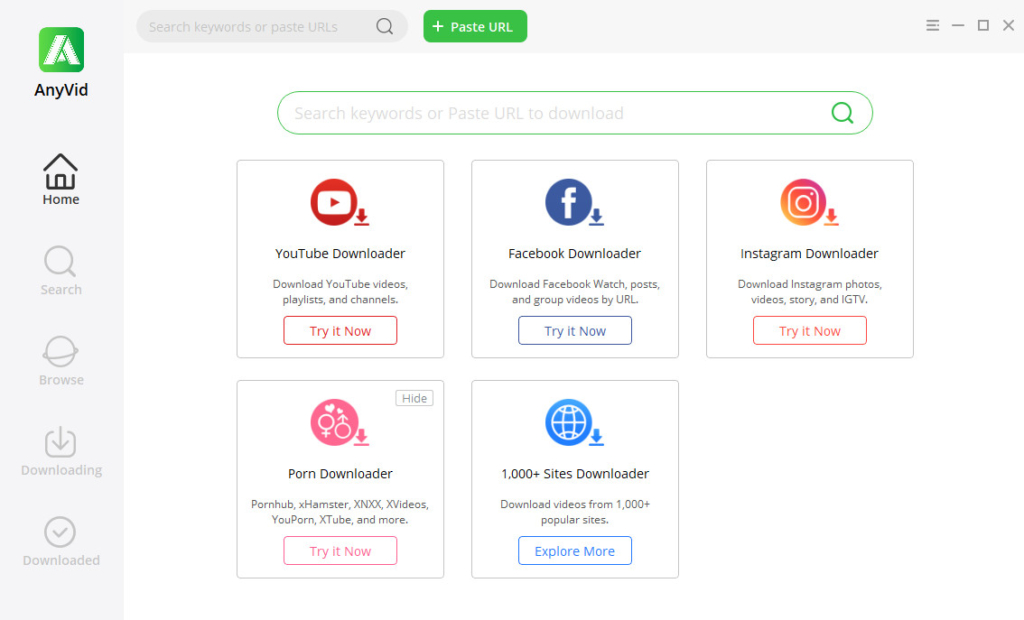
Oltre alle foto, Instagram Stories consente agli utenti di caricare video, musica o testo normale. C'è qualche downloader che possa scaricare Instagram Story senza operazioni complicate?
Voglio consigliarti uno strumento potente: il AnyVid.
AnyVid è un downloader di video gratuito con versioni per Windows, Mac e Android. Dopo aver cercato la parola chiave o incollato l'URL esatto del video, AnyVid ti consente di scaricare video da più di 1,000 siti.
Ad esempio, puoi copiare e incollare il link del video di YouTube nella casella di ricerca di AnyVid. Dopo aver analizzato il collegamento, otterrai più opzioni di download. Scegli il formato e la qualità che desideri e AnyVid salverà il video nella tua cartella locale.
Funziona bene con i download di video di Instagram. Sia che tu lo voglia scarica le storie di Instagram o i video regolarmente pubblicati, i passaggi per il download sono facili da imparare. Se l'utente target pubblica una serie di Story, AnyVid ha anche la funzione di download batch che potrebbe farti risparmiare molto tempo.
Conclusione
Finito di leggere?
Scommetto che hai già qualche idea su come aggiungere più foto a Instagram Story. Puoi crea un collage prima di pubblicare, usa il layout nell'editor di storie di Instagram o usa l'adesivo fotografico. Ogni modo è valido per aggiungere più foto in una storia di Instagram.
Più di questo, puoi usare AnyVid per scaricare la storia di Instagram di altri in modo facile e sicuro.
AnyVid
Scarica qualsiasi video da oltre 1,000 siti web
- per Windows 10/8/7
- per Mac OS X 14+
- per Android
Non esitare a installare AnyVid. Credo che valga la pena provare questo software!
Domande frequenti
Come metti più immagini in una storia su Instagram?
Puoi inserire più foto sulla tua storia di Instagram caricando un collage. Scegli il layout nell'editor delle storie di Instagram e seleziona le immagini seguendo griglie diverse. L'uso di un adesivo fotografico è un altro modo per gli utenti di iPhone. L'adesivo fotografico ti consente di inserire tutte le foto che desideri in un post. E non ci sono griglie per limitare la posizione della foto.
Puoi aggiungere 2 immagini sulla storia di Instagram su Android?
1. Entra nell'editor di Instagram Story. Quindi scegli il "Layout" nella barra laterale.2. Aggiungere foto in diverse griglie.3. Toccare "Invia a", quindi selezionare l'ambito di condivisione.4. Tocca "Condividi" per pubblicare la Storia.
Potresti anche essere interessato a questi argomenti
- Scarica video da qualsiasi sito web
- Scarica video da Facebook
- Scarica video da Twitter
- Mac Video Downloader
- Download di video 4K
- Downloader video online
- Servizi di streaming
- KeepVid Scarica
- Scarica Vimeo
- Scarica video Reddit
- Scarica TikTok
- Scarica Dailymotion
- Scarica Tumblr
- Cercatore di anime
- Download di video da YouTube